Comment formater un disque / clé USB sur Mac (FAT, NTFS, APFS)
 Alban Martin
Alban Martin- Il y a 7 ans (Màj il y a 6 ans)
- 💬 Réagir
- 🔈 Écouter
![]() Les nouveaux utilisateurs sur Mac sont parfois perdus avec des fonctions essentielles comme le formatage de données. Si vous voulez effacer une clé USB, un disque dur externe ou même votre SSD interne, macOS propose un outil très facile appelé Utilitaire de disque.
Les nouveaux utilisateurs sur Mac sont parfois perdus avec des fonctions essentielles comme le formatage de données. Si vous voulez effacer une clé USB, un disque dur externe ou même votre SSD interne, macOS propose un outil très facile appelé Utilitaire de disque.
Voyons comme formater un stockage externe sur Mac. Si vous voulez formater et / ou restaurer un Mac complet, suivez notre précédent tutoriel.

Formatage d’un disque ou clé USB sur Mac en APFS, NTFS, ...
Sur Mac, l'Utilitaire de disque permet donc d’effacer des disques mais aussi de créer des partitions ou de corriger des erreurs. Si vous voulez effacer une clé UBS ou un disque externe, il suffit de suivre ces quelques étapes.
Avant toute chose, veuillez noter que cette action supprime définitivement tous les fichiers contenus sur le stockage en question.
- Ouvrir la recherche de macOS et tapez Utilitaire de disque puis validez
- Sur le menu latéral de l'Utilitaire de disque, vous avez tous les stockages connectés à l'appareil, ainsi que le disque de la machine
- Sélectionnez donc le disque, la clé ou le volume à effacer
- Cliquez sur le bouton ou l’onglet Effacer, puis renseignez les champs suivants :
- Nom : saisissez le nom à attribuer
- Format : choisissez APFS ou Mac OS étendu pour le formatage en tant que volume Mac. Voir plus bas pour les différences entre les formats. Si vous voulez formater en NTFS pour Windows, regardez du côté de Paragon NTFS, un utilitaire gratuit pour Mac. Par contre, vous pouvez aussi choisir exFAT ou MS-DOS FAT32 pour avoir une compatibilité avec tous les systèmes.
- Cliquez sur Effacer pour démarrer l’opération et patientez de quelques secondes à plusieurs minutes voire heures selon la taille du disque
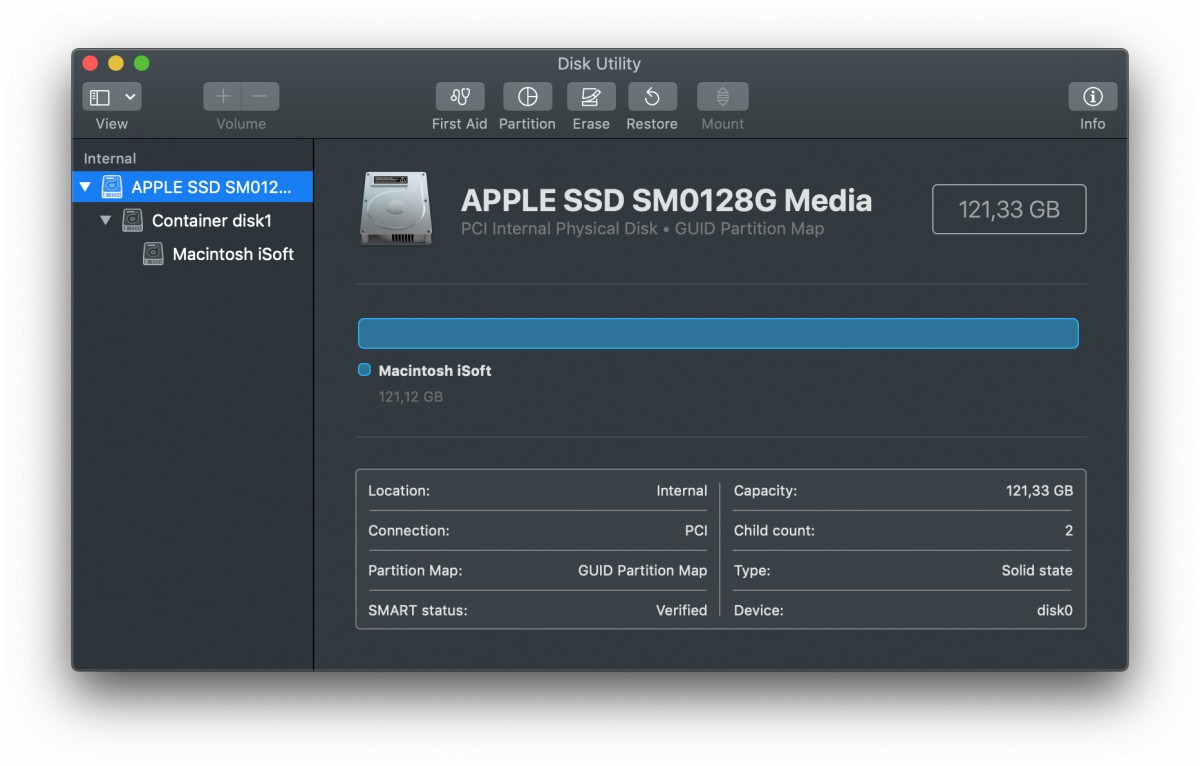
Si la clé ou le disque n'apparait pas sur Mac ?
Si le Finder ne reconnait pas une clé USB, ouvrez l'Utilitaire de disque pour vérifier sa présence. Si votre disque ou la clé USB n’apparaît pas non plus dans Utilitaire de disque, déconnectez tous les périphériques non essentiels au fonctionnement de votre Mac, puis reconnectez le stockage cible. Si cela ne fonctionne toujours pas, redémarrez le Mac. Si c'est toujours en échec, testez le disque sur un autre Mac ou ordinateur pour s'assurer qu'il est en état de fonctionner.
Sinon, allez sur le Terminal puis tapez :
diskutil list
Vous verrez ainsi les disques ou clés branchés, et si vous voyez la bonne, faites un formatage directement via le terminal :
sudo diskutil eraseDisk FAT32 NOUVEAU_NOM /dev/disk2
Les formats de disques : APFS, Mac étendu, FAT, etc
Les formats de volume de stockage sur PC sont FAT, ExFAT ou NTFS. Sur Mac, on trouve plutôt APFS et Mac OS étendu. Les dernières versions de macOS High Sierra, El Capitan, Mojave ou Catalina sont sur APFS.



















